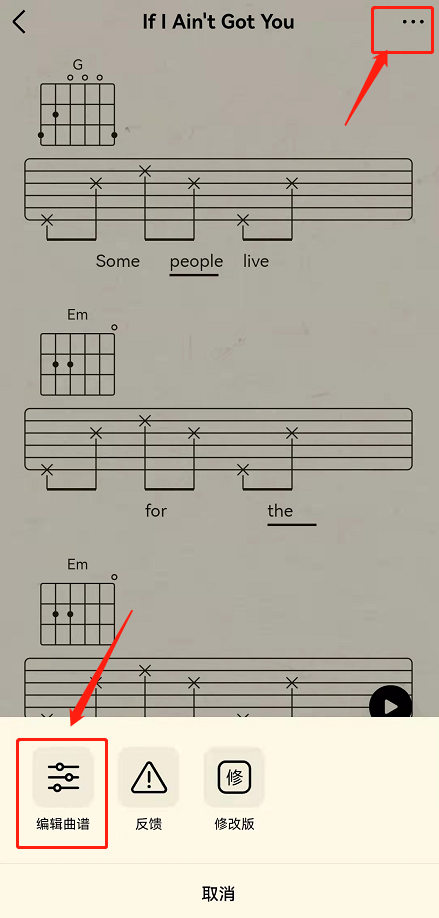电脑屏幕左右分屏怎么设置_电脑屏幕如何左右分屏
作者:56下载小编 来源:56下载 时间:2024-07-20 17:00:24
当我们在操作电脑时,如果打开多个窗口的话,就会来回进行切换操作,这样显得不是很方便,其实我们可以让屏幕左右分屏,这样就可以通过显示两个画面进行操作了,那么电脑屏幕左右分屏怎么设置呢?针对此问题,本文给大家讲述一下电脑屏幕左右分屏的详细方法。
具体步骤如下:
1、在电脑上打开需要分屏使用的应用,以浏览器为例,此时是全屏显示的。
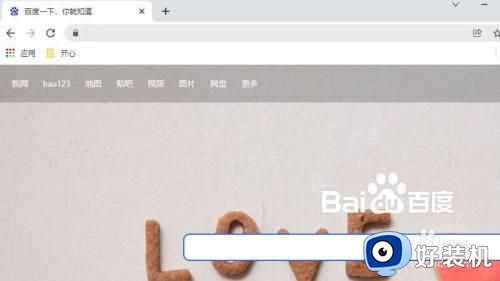
2、接着在键盘上同时按住Windows键和左箭头键,这样浏览器就在左侧显示了。

3、再在应用中点击需要分屏显示的另一个应用,即可完成左右分屏。
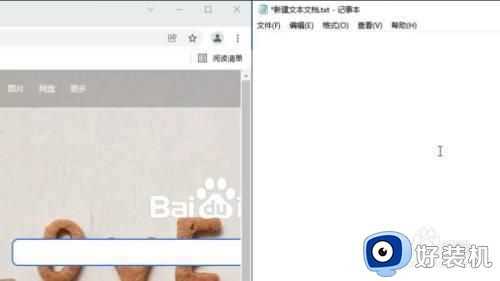
关于电脑屏幕如何左右分屏的详细方法就给大家讲述到这里了,有需要的话,那就学习上面的方法来进行操作吧。